Så här installerar du Windows 8 Apps utan Windows Store
Som standard tillåter Windows 8 bara användare att installera appar från Windows Store. Om du vill ladda ner tredje part apps som inte har rensat Microsofts säkerhetskontroller kan du göra det genom att aktivera en post i Lokal grupppolicy för din dator. När du har aktiverat posten kan du installera Windows 8-appar utan butiken.
Fortsätt med försiktighet
Innan du lägger till andra Windows-appar till Windows 8 är det viktigt att förstå varför Microsoft har gjort det svårt att göra. Medan en del av det har att göra med att tvinga dig att använda appar som de anser lämpliga för operativsystemet, har det också att göra med säkerhet. När du hämtar en app från en utvecklare är du inte 100% säker på att du vet vad du får.
När du installerar en app från Windows Store vet du att Microsoft har granskat appen och säkerställt att den är lika pålitlig som den kan vara. Det här liknar det sätt som Chrome Web Store, Apple Store och andra online-distributionstjänster gör affärer. Fortsätt med försiktighet!
Installera Windows 8 Apps utan butiken
Dessa steg fungerar för Windows 8 och Windows 8.1.
1. Sök efter "Kör" från Windows Start-skärmen och klicka på den för att öppna kommandotolken.

2. Skriv in " gpedit.msc " och klicka på "OK".

3. På huvudskärmen i den lokala grupprincipredigeraren vill du gå till följande post:
Datorkonfiguration -> Administrativa mallar -> Windows-komponent -> Apppaketets implementering
4. Högerklicka på "Allow all trusted apps to install."

5. Du vill aktivera den här posten till alla appar som inte är Windows-butiker som ska installeras i Windows 8. Se till att klicka på "Apply" och sedan "OK" för att ändra inställningarna för posten.

Innan du installerar andra apps än Windows Store måste de fortfarande uppfylla två kriterier:
- Utvecklaren måste signera appen kryptografiskt
- Din dator måste kunna godkänna certifikatet
6. Om appen uppfyller dessa två villkor vill du använda Windows PowerShell för att köra följande kommando:
add-apppackpackage C: \ app1.appx -DependencyPath C: \ winjs.appx
"App1.appx" är den app du vill installera, du måste ändra det som behövs beroende på hur det heter.
"Winjs.appx" är beroende av appen, som du också behöver ändra om det behövs. Beroendet kommer att ingå i appen.
Nu är du redo att använda din nya, icke-Windows Store-app på Windows 8.
Se till att du bara installerar dessa appar från betrodda källor och alltid behåll en Windows 8-systemåterställningsbild eller säkerhetskopiering, om du stöter på problem.
Slutsats
Det finns många bra appar där ute som inte uppfyller kraven i Windows Store, trots att de borde. Om du har hittat en som du vill lägga till i Windows 8 kan du få det att fungera på din dator genom att följa ovanstående steg.

![Skicka snabbt filer av alla storlekar och typ med Minbox [Mac]](http://moc9.com/img/minbox-sign-up-beta.jpg)
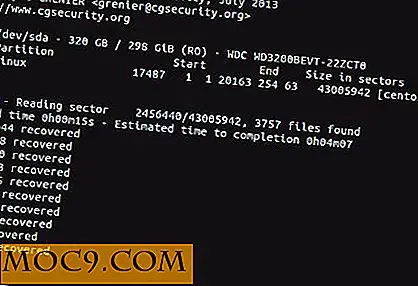
![Etisk Hacker Professional Certification Package [MTE-erbjudanden]](http://moc9.com/img/mtedeals-051416-ethical-hacker-professional.jpg)
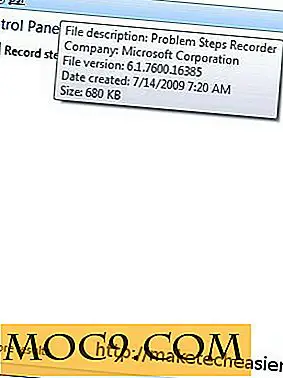
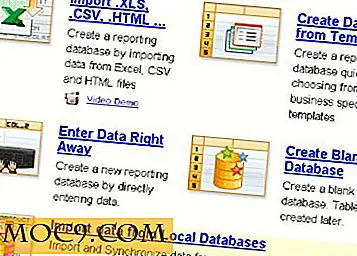
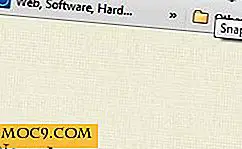
![Gro för smart trädgårdsarbete: Nature möter Smart Tech [iOS]](http://moc9.com/img/Gro-mte-app-1.jpg)